¿Qué es un redireccionamiento de navegador??
En este post, aprenderá qué es una redirección de navegador, con todas sus variaciones. Una redirección del navegador es cuando está navegando en línea, y una página web en la que se encuentra hace que su navegador lo redireccione a otra página. La acción suele ser forzada, no deseado, y a menudo conectado a el malware, virus, adware, secuestradores de navegador, y con publicidad las extensiones del navegador.

Una redirección del navegador puede ser dañina, ya que puede descargar un virus en su computadora., teléfono, u otro dispositivo o hacerse cargo de sus navegadores, para que no puedas recuperarlo. Siga leyendo para ver todos los escenarios y, por último, qué pasos puede tomar para prevenir y eliminar redireccionamientos no deseados.
Redirecciones del navegador que afectan a la mayoría de los usuarios
Difícilmente encontrará un usuario en línea que no haya encontrado una forma de redirecciones de navegador no deseadas. Por todas las razones proporcionadas en nuestro artículo., son un problema generalizado. Sin embargo, algunos están más extendidos que otros, haber afectado a millones de usuarios en varios sistemas operativos.
A continuación, encontrará una lista de las redirecciones de navegador más populares que continúan afectando a los usuarios según nuestras estadísticas.. Cada enlace lo guiará al artículo en particular que trata el tema mencionado a continuación.:
- Yahoo Search Virus en Mac
- Búsqueda Marquis Virus
- Buscar Virus Baron Mac
- Chrome Redirect Virus
- Google redirige al virus de Yahoo
- Bing Redirect Virus (Mac)
- Buscar redireccionamiento de marqués
¿Qué tipos de redireccionamientos de navegador existen??
Los redireccionamientos del navegador vienen en varias formas, cada uno presenta su propio conjunto de desafíos y riesgos potenciales para los usuarios que navegan por el panorama en línea..
Un tipo común es el resultado de software malicioso., como adware o secuestradores del navegador, alterar por la fuerza la configuración de su navegador y redirigirlo a sitios web no deseados. Otra forma implica la explotación de sitios web comprometidos o fraudulentos., alejar a los usuarios de su destino previsto hacia páginas que albergan intentos de phishing o contenido malicioso.
Adicionalmente, algunas redirecciones provienen de prácticas legítimas del sitio web, como acortadores de URL, que puede exponer inadvertidamente a los usuarios a destinos no deseados o dañinos. Comprender los diversos tipos de redireccionamientos del navegador es crucial para implementar medidas de seguridad efectivas y protegerse contra posibles amenazas en línea..
Redireccionamiento regular del navegador
Redirigir los navegadores no es necesariamente malo. Muchos sitios web los usan para resolver problemas., como tratar de tener menos 404 Páginas no encontradas. Otros llevan al usuario a una versión más nueva de una página o para anunciar un producto.. Es una práctica común hacerlo y no hay nada de qué preocuparse..
Algunos sitios web intentan evitar confusiones y le advierten que será redirigido en unos segundos con un mensaje escrito en la pantalla o incluso le dirán que haga clic en un enlace para visitar una página., entonces eres redirigido indirectamente. Otros sitios le redirigen desde el principio, cuando los estás visitando, así que para cuando cargan, ya han terminado de redirigirte, y ni te has dado cuenta.
Redirigir cadenas y redirigir bucles
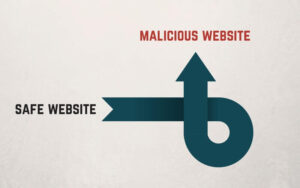
Las cadenas de redireccionamiento se producen cuando un redireccionamiento puede llevar a otro redireccionamiento, etc., causando un bucle. Un ejemplo sería cuando un sitio web compra una extensión de nombre de dominio como .org, y sus páginas están ubicadas en el dominio .com. Por lo tanto, si visita .org, será redirigido a la página de inicio principal que termina en .com. Considerado como un comportamiento del sitio web completamente normal, no tiene nada de qué preocuparse si está en el sitio web oficial de un gran medio o servicio que está intentando visitar deliberadamente, y ha escrito la URL correctamente.
Los bucles de redireccionamiento son otro tipo. Fue causado con mayor frecuencia por un error en el pasado., pero hoy las personas son víctimas de esto por medio de una táctica sombría o una intención maliciosa. Si bien un error podría causar una redirección para cambiar las URL nuevamente a la fuente donde comenzó la acción, a veces a través de más páginas, esto podría conducir a un bucle infinito.
La mayoría de los navegadores tienen una limitación establecida para evitar esto y acatarlo e incluso mostrar un mensaje de error cuando ocurre. RFC etiquetado 2068, Sección 10.3, la especificación del número máximo de redireccionamientos cíclicos es cinco.
Sin embargo, algunos propietarios de sitios web podrían intentar aprovecharse de los usuarios e intentar dirigirlos a las páginas que desean, considerando solo sus necesidades personales y no las de los usuarios. Los describiremos en los siguientes párrafos..
Redirige cuáles manipulan los motores de búsqueda
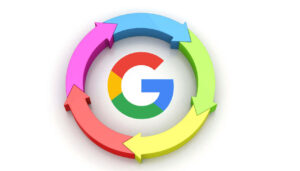
Los redireccionamientos se pueden utilizar de muchas formas, uno de los cuales es manipular los motores de búsqueda y aumentar el posicionamiento de un sitio web en los rankings y resultados de los motores de búsqueda. Esta es una práctica muy poco ética., que es, por desgracia, parte de Internet. Los usuarios de dispositivos móviles han experimentado más redirecciones en los últimos años..
Un buen ejemplo sería el secuestro de URL, un procedimiento en el que, en lugar de un script de cambio de URL normal, un sitio web vincula a otro directamente, haciendo que el sitio objetivo sea impulsado. Eso sucede en la URL donde está detrás del nombre de dominio., aparece otro sitio web de destino.
La razón de los redireccionamientos engañosos es atraer tráfico de búsqueda a la página de destino., donde dicho sitio web no tiene suficiente poder de clasificación propio. Combinado con términos de búsqueda adecuados y varias URL, los usuarios dirigirán a un sitio web de destino.
Después de que un motor de búsqueda encuentre dicho enlace, clasifica ambos sitios como idénticos y elimina uno de ellos del Índice. En general, estos están usando el 302 código para la redirección temporal de un sitio. Esa es también la razón principal por la que los propietarios de sitios establecen sus redireccionamientos a su página principal con código 301 (Movido permanentemente), por lo que no son considerados poco éticos por los robots de los motores de búsqueda.
Al final, si un sitio web queda atrapado realizando tal robo de rango, tácticas sombrías, obtendrá una penalización sustancial de los motores de búsqueda populares y es posible que nunca recupere su clasificación en los resultados de búsqueda.
Redirecciones que aumentan las estadísticas de visitantes
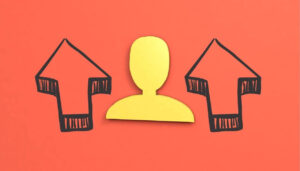
La redirección se usa a menudo como parte de los ataques de phishing que intentan engañar a los visitantes sobre qué sitio web están visitando.. Se ha convertido en una amenaza menor hoy en día, ya que la mayoría de los navegadores modernos siempre muestran la URL real en la barra de direcciones, aunque algunos usuarios no lo miran.
Eso podría mejorar las estadísticas de un sitio web en el buen sentido, pero a veces también aumenta drásticamente la tasa de rebote del sitio, por lo que se utiliza principalmente para iniciar sitios web que desean contar el número de visitantes. Es decir, por supuesto, poco ético y también castigado.
En ese caso particular, sin embargo, no hay efectos secundarios para los usuarios. Solo ven un sitio que se parece al que querían visitar o ven múltiples redirecciones de diferentes sitios web., y todos los navegadores detienen la acción después de que algunos de estos sucedan en rápida sucesión.
Redirecciones utilizadas para fines maliciosos (Phishing, secuestradores, Descarga de malware)
 En los párrafos anteriores mencionamos cómo hay phishing ataques para aumentar el conteo de sus visitantes. Ese no es siempre el caso, ya que el propósito de una redirección que lleva a los usuarios a un sitio de phishing podría ser obtener las credenciales o datos específicos de ese usuario e incluso llegar al robo de identidad.
En los párrafos anteriores mencionamos cómo hay phishing ataques para aumentar el conteo de sus visitantes. Ese no es siempre el caso, ya que el propósito de una redirección que lleva a los usuarios a un sitio de phishing podría ser obtener las credenciales o datos específicos de ese usuario e incluso llegar al robo de identidad.
Los redireccionamientos pueden tener una escala y profundidad mucho mayores. Podrían haberse implementado como algo permanente cambiando la configuración del software y la configuración del sistema operativo y registros sin el permiso del usuario. También podrían presentar una nueva página de inicio para sus navegadores donde todos los términos de búsqueda, consultas y resultados sucederían si eso está configurado. Estas páginas también podrían atascarse en sus programas de Internet debido a un complemento o extensión..
Tales redirecciones que alteran tantas configuraciones se encuentran frecuentemente en secuestradores de navegador. Hacen como su nombre lo sugiere, secuestran sus navegadores, junto con el motor de búsqueda predeterminado, pestaña de búsqueda y cualquier otra configuración relacionada con los resultados del motor de búsqueda. Algunos son más agresivos que otros y son difíciles de eliminar incluso con un solo programa antivirus.
Otros redireccionamientos también pueden llevarlo a sitios que de otro modo intentarán atacar su navegador y, en casos más graves, su sistema informático en más de una forma. Una redirección maliciosa podría llevar a un usuario a un sitio que intentaría engañarlo para que descargue un software que se parece a un programa antivirus., pero es un virus, Caballo de Troya o cualquier otro malware que se le ocurra. Algunos incluso están diseñados para activar un script que descarga automáticamente dicho virus o malware, lo que podría dañar un sistema informático o incluso peor – una red informática completa.
¿Qué puede hacer para evitar la redirección de un navegador??
A veces, es inevitable y simplemente no sabes que una página te llevará a otra. Si la redirección no es lo suficientemente rápida y ve que algo se está cargando, presione rápidamente el Escapar botón o el equivalente de su navegador para detener la carga de una página web. En otros casos, en su mayoría preventivos, consulte la siguiente lista con consejos para evitar redireccionamientos:
- Escriba correctamente la URL deseada en la barra de direcciones
- Marque sus sitios más visitados, para evitar escribir mal las URL
- No visite sitios web por curiosidad sin una investigación adecuada
- No haga clic en anuncios publicitarios a menos que sean de fuentes confiables como Google
- Hoover sobre enlaces, para verificar dónde se encuentra el primer destino de la URL
- Escriba el nombre de un sitio web y busque su reputación
- Tener un complemento como un bloqueador de anuncios, una protección antivirus o antimalware
En conclusión, todo se reduce a conocimiento y sentido común. Tienes que tener mucho cuidado con lo que haces en línea, en qué sitios visita y confía, y esté preparado para un ataque en cualquier momento dado que los redireccionamientos pueden ser peligrosos.
Adware and Redirects – Guía de vídeo de eliminación 2024
Abajo, you can find a new video removal guide for any adware that might be causing problems on your device. Contiene pasos manuales y automáticos., which both can help with your removal process:
- Ventanas
- Mac OS X
- Google Chrome
- Mozilla Firefox
- Microsoft Edge
- Safari
- Internet Explorer
- Detener Push Pop-ups
Cómo quitar la redirección del navegador de Windows.
Paso 1: Analizar en busca de redireccionamiento del navegador con la herramienta de SpyHunter Anti-Malware



Paso 2: Inicie su PC en modo seguro





Paso 3: Desinstalar Browser Redirect y el software relacionado de Windows
Pasos de desinstalación para Windows 11



Pasos de desinstalación para Windows 10 y versiones anteriores
Aquí es un método en pocos y sencillos pasos que debe ser capaz de desinstalar la mayoría de los programas. No importa si usted está utilizando Windows 10, 8, 7, Vista o XP, esos pasos conseguirán el trabajo hecho. Arrastrando el programa o su carpeta a la papelera de reciclaje puede ser una muy mala decisión. Si lo haces, partes y piezas del programa se quedan atrás, y que puede conducir a un trabajo inestable de su PC, errores con las asociaciones de tipo de archivo y otras actividades desagradables. La forma correcta de obtener un programa de ordenador es de desinstalarla. Para hacer eso:


 Siga las instrucciones anteriores y se le desinstalar correctamente la mayoría de los programas.
Siga las instrucciones anteriores y se le desinstalar correctamente la mayoría de los programas.
Paso 4: Limpiar cualquier registro, Created by Browser Redirect on Your PC.
Los registros normalmente dirigidos de máquinas Windows son los siguientes:
- HKEY_LOCAL_MACHINE Software Microsoft Windows CurrentVersion Run
- HKEY_CURRENT_USER Software Microsoft Windows CurrentVersion Run
- HKEY_LOCAL_MACHINE Software Microsoft Windows CurrentVersion RunOnce
- HKEY_CURRENT_USER Software Microsoft Windows CurrentVersion RunOnce
Puede acceder a ellos abriendo el editor del registro de Windows y eliminar cualquier valor, creado por Redirección del navegador allí. Esto puede ocurrir siguiendo los pasos debajo:


 Propina: Para encontrar un valor creado por virus, usted puede hacer clic derecho sobre él y haga clic "Modificar" para ver qué archivo que está configurado para ejecutarse. Si esta es la ubicación del archivo de virus, quitar el valor.
Propina: Para encontrar un valor creado por virus, usted puede hacer clic derecho sobre él y haga clic "Modificar" para ver qué archivo que está configurado para ejecutarse. Si esta es la ubicación del archivo de virus, quitar el valor.
Guía de eliminación de video para redireccionamiento del navegador (Ventanas).
Deshazte del redireccionamiento del navegador de Mac OS X.
Paso 1: Desinstale Browser Redirect y elimine archivos y objetos relacionados





Mac le mostrará una lista de elementos que se inicia automáticamente cuando se conecte. Busque cualquier aplicación sospechosa idéntica o similar a la redirección del navegador. Compruebe la aplicación que desea detener la ejecución de forma automática y luego seleccione en el Minus ("-") icono para ocultarlo.
- Ir Descubridor.
- En la barra de búsqueda, escriba el nombre de la aplicación que desea eliminar.
- Por encima de la barra de búsqueda cambiar los dos menús desplegables para "Sistema de Archivos" y "Están incluidos" de manera que se puede ver todos los archivos asociados con la aplicación que desea eliminar. Tenga en cuenta que algunos de los archivos no pueden estar relacionados con la aplicación así que mucho cuidado, que los archivos que elimine.
- Si todos los archivos que están relacionados, sostener el ⌘ + A para seleccionar y luego los llevan a "Basura".
En caso de que no pueda eliminar la redirección del navegador a través de Paso 1 encima:
En caso de que usted no puede encontrar los archivos de virus y objetos en sus solicitudes u otros lugares que hemos mostrado anteriormente, puede buscar manualmente para ellos en las bibliotecas de su Mac. Pero antes de hacer esto, Por favor, lea la declaración de abajo:



Puede repetir el mismo procedimiento con los siguientes Biblioteca directorios:
→ ~ / Library / LaunchAgents
/Library / LaunchDaemons
Propina: ~ es allí a propósito, porque conduce a más LaunchAgents.
Paso 2: Busque y elimine archivos de redireccionamiento del navegador de su Mac
Cuando tenga problemas en su Mac como resultado de scripts y programas no deseados, como Redirección del navegador, la forma recomendada de eliminar la amenaza es mediante el uso de un programa anti-malware. SpyHunter para Mac ofrece funciones de seguridad avanzadas junto con otros módulos que mejorarán la seguridad de su Mac y la protegerán en el futuro.
Guía de eliminación de video para redireccionamiento del navegador (Mac)
Eliminar el redireccionamiento del navegador de Google Chrome.
Paso 1: Inicie Google Chrome y abra el menú desplegable

Paso 2: Mueva el cursor sobre "Instrumentos" y luego desde el menú ampliado elegir "Extensiones"

Paso 3: Desde el abierto "Extensiones" Menú localizar la extensión no deseada y haga clic en su "Quitar" botón.

Paso 4: Después se retira la extensión, reiniciar Google Chrome cerrando desde el rojo "X" botón en la esquina superior derecha y empezar de nuevo.
Borrar la redirección del navegador de Mozilla Firefox.
Paso 1: Inicie Mozilla Firefox. Abra la ventana del menú:

Paso 2: Seleccione el "Complementos" icono en el menú.

Paso 3: Seleccione la extensión no deseada y haga clic "Quitar"

Paso 4: Después se retira la extensión, reinicie Mozilla Firefox cerrando desde el rojo "X" botón en la esquina superior derecha y empezar de nuevo.
Desinstalar Browser Redirect de Microsoft Edge.
Paso 1: Inicie el navegador Edge.
Paso 2: Abra el menú desplegable haciendo clic en el icono en la esquina superior derecha.

Paso 3: En el menú desplegable seleccione "Extensiones".

Paso 4: Elija la extensión sospechosa de ser maliciosa que desea eliminar y luego haga clic en el ícono de ajustes.

Paso 5: Elimine la extensión maliciosa desplazándose hacia abajo y luego haciendo clic en Desinstalar.

Eliminar el redireccionamiento del navegador de Safari
Paso 1: Inicie la aplicación Safari.
Paso 2: Después de solo pasar el cursor del ratón a la parte superior de la pantalla, haga clic en el texto de Safari para abrir su menú desplegable.
Paso 3: En el menú, haga clic en "Preferencias".

Paso 4: Después de esto, seleccione la pestaña 'Extensiones'.

Paso 5: Haga clic una vez en la extensión que desea eliminar.
Paso 6: Haga clic en 'Desinstalar'.

Una ventana emergente aparecerá que pide la confirmación para desinstalar la extensión. Seleccionar 'Desinstalar' otra vez, y la redirección del navegador se eliminará.
Eliminar el redireccionamiento del navegador de Internet Explorer.
Paso 1: Inicie Internet Explorer.
Paso 2: Haga clic en el ícono de ajustes con la etiqueta 'Herramientas' para abrir el menú desplegable y seleccione 'Administrar complementos'

Paso 3: En la ventana 'Administrar complementos'.

Paso 4: Seleccione la extensión que desea eliminar y luego haga clic en 'Desactivar'. Aparecerá una ventana emergente para informarle de que está a punto de desactivar la extensión seleccionada, y algunos más complementos podrían estar desactivadas, así. Deje todas las casillas marcadas, y haga clic en 'Desactivar'.

Paso 5: Después de la extensión no deseada se ha eliminado, reinicie Internet Explorer cerrándolo desde el botón rojo 'X' ubicado en la esquina superior derecha y vuelva a iniciarlo.
Elimine las notificaciones automáticas de sus navegadores
Desactivar las notificaciones push de Google Chrome
Para deshabilitar las notificaciones push del navegador Google Chrome, por favor, siga los siguientes pasos:
Paso 1: Ir Ajustes en Chrome.

Paso 2: En la configuración de, seleccione “Ajustes avanzados":

Paso 3: Haga clic en "Configuración de contenido":

Paso 4: Abierto "Notificaciones":

Paso 5: Haga clic en los tres puntos y elija Bloquear, Editar o quitar opciones:

Eliminar notificaciones push en Firefox
Paso 1: Ir a Opciones de Firefox.

Paso 2: Ir a la configuración", escriba "notificaciones" en la barra de búsqueda y haga clic en "Ajustes":

Paso 3: Haga clic en "Eliminar" en cualquier sitio en el que desee que desaparezcan las notificaciones y haga clic en "Guardar cambios"

Detener notificaciones push en Opera
Paso 1: En ópera, prensa ALT + P para ir a Configuración.

Paso 2: En Configuración de búsqueda, escriba "Contenido" para ir a Configuración de contenido.

Paso 3: Abrir notificaciones:

Paso 4: Haz lo mismo que hiciste con Google Chrome (explicado a continuación):

Elimina las notificaciones automáticas en Safari
Paso 1: Abrir preferencias de Safari.

Paso 2: Elija el dominio desde el que desea que desaparezcan las ventanas emergentes push y cámbielo a "Negar" de "Permitir".
Browser Redirect-FAQ
¿Qué es la redirección del navegador??
La amenaza de redireccionamiento del navegador es adware o virus de la redirección de navegador.
Puede ralentizar significativamente su computadora y mostrar anuncios. La idea principal es que su información sea probablemente robada o que aparezcan más anuncios en su dispositivo..
Los creadores de dichas aplicaciones no deseadas trabajan con esquemas de pago por clic para que su computadora visite sitios web de riesgo o de diferentes tipos que pueden generarles fondos.. Es por eso que ni siquiera les importa qué tipo de sitios web aparecen en los anuncios.. Esto hace que su software no deseado sea indirectamente riesgoso para su sistema operativo..
What Are the Symptoms of Browser Redirect?
Hay varios síntomas que se deben buscar cuando esta amenaza en particular y también las aplicaciones no deseadas en general están activas:
Síntoma #1: Su computadora puede volverse lenta y tener un bajo rendimiento en general.
Síntoma #2: Tienes barras de herramientas, complementos o extensiones en sus navegadores web que no recuerda haber agregado.
Síntoma #3: Ves todo tipo de anuncios, como resultados de búsqueda con publicidad, ventanas emergentes y redireccionamientos para que aparezcan aleatoriamente.
Síntoma #4: Ves aplicaciones instaladas en tu Mac ejecutándose automáticamente y no recuerdas haberlas instalado.
Síntoma #5: Ve procesos sospechosos ejecutándose en su Administrador de tareas.
Si ve uno o más de esos síntomas, entonces los expertos en seguridad recomiendan que revise su computadora en busca de virus.
¿Qué tipos de programas no deseados existen??
Según la mayoría de los investigadores de malware y expertos en ciberseguridad, las amenazas que actualmente pueden afectar su dispositivo pueden ser software antivirus falso, adware, secuestradores de navegador, clickers, optimizadores falsos y cualquier forma de programas basura.
Qué hacer si tengo un "virus" como redireccionamiento del navegador?
Con pocas acciones simples. Primero y ante todo, es imperativo que sigas estos pasos:
Paso 1: Encuentra una computadora segura y conectarlo a otra red, no en el que se infectó tu Mac.
Paso 2: Cambiar todas sus contraseñas, a partir de sus contraseñas de correo electrónico.
Paso 3: Habilitar autenticación de dos factores para la protección de sus cuentas importantes.
Paso 4: Llame a su banco para cambiar los datos de su tarjeta de crédito (código secreto, etc) si ha guardado su tarjeta de crédito para compras en línea o ha realizado actividades en línea con su tarjeta.
Paso 5: Asegurate que llame a su ISP (Proveedor de Internet u operador) y pedirles que cambien su dirección IP.
Paso 6: Cambia tu Contraseña de wifi.
Paso 7: (Opcional): Asegúrese de escanear todos los dispositivos conectados a su red en busca de virus y repita estos pasos para ellos si se ven afectados.
Paso 8: Instalar anti-malware software con protección en tiempo real en cada dispositivo que tenga.
Paso 9: Trate de no descargar software de sitios de los que no sabe nada y manténgase alejado de sitios web de baja reputación en general.
Si sigue estas recomendaciones, su red y todos los dispositivos se volverán significativamente más seguros contra cualquier amenaza o software invasivo de información y estarán libres de virus y protegidos también en el futuro.
How Does Browser Redirect Work?
Una vez instalado, Browser Redirect can recolectar datos usando rastreadores. Estos datos son sobre tus hábitos de navegación web., como los sitios web que visita y los términos de búsqueda que utiliza. Luego se utiliza para dirigirle anuncios o para vender su información a terceros..
Browser Redirect can also descargar otro software malicioso en su computadora, como virus y spyware, que puede usarse para robar su información personal y mostrar anuncios riesgosos, que pueden redirigir a sitios de virus o estafas.
Is Browser Redirect Malware?
La verdad es que los programas basura (adware, secuestradores de navegador) no son virus, pero puede ser igual de peligroso ya que pueden mostrarle y redirigirlo a sitios web de malware y páginas fraudulentas.
Muchos expertos en seguridad clasifican los programas potencialmente no deseados como malware. Esto se debe a los efectos no deseados que pueden causar los PUP., como mostrar anuncios intrusivos y recopilar datos del usuario sin el conocimiento o consentimiento del usuario.
Acerca de la investigación de redireccionamiento del navegador
El contenido que publicamos en SensorsTechForum.com, esta guía práctica de eliminación de redireccionamiento del navegador incluida, es el resultado de una extensa investigación, trabajo duro y la dedicación de nuestro equipo para ayudarlo a eliminar el, problema relacionado con el adware, y restaurar su navegador y sistema informático.
¿Cómo llevamos a cabo la investigación sobre la redirección del navegador??
Tenga en cuenta que nuestra investigación se basa en una investigación independiente. Estamos en contacto con investigadores de seguridad independientes, gracias a lo cual recibimos actualizaciones diarias sobre el último malware, adware, y definiciones de secuestradores de navegadores.
Además, the research behind the Browser Redirect threat is backed with VirusTotal.
Para comprender mejor esta amenaza en línea, Consulte los siguientes artículos que proporcionan detalles informados..


